
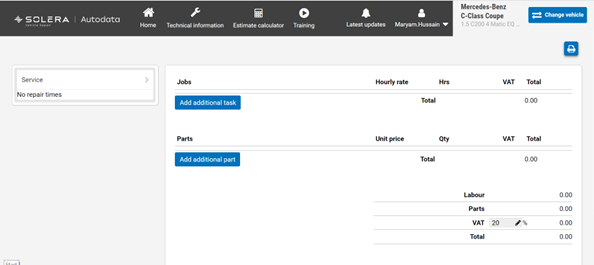
Nos complace ofrecerte algunos consejos valiosos para ayudarte a sacar el máximo partido con Autodata. Echemos un vistazo al «documento de la calculadora de presupuestos» y cómo puedes crear y administrar notas de manera eficiente.
Autodata va más allá del simple proceso de toma de notas, lo que te permite crear, editar y administrar notas dentro del documento de la calculadora de presupuestos. A continuación te explicamos cómo sacar el máximo partido a esta función:
1. Acceder al documento de la calculadora de presupuestos:
En el lado derecho de la pantalla, ubicar el icono de impresión dentro de la sección de la calculadora de presupuestos.
2. Detalles que deben introducirse:
Rellenar la información necesaria del vehículo, como la marca, el modelo y el registro, para generar un presupuesto preciso.
3. Hacer clic en ‘Impresión’:
Después de introducir los datos necesarios, hacer clic en el botón ‘Impresión’ para continuar.
4. Seleccionar ‘Microsoft Print a PDF’:
En la ventana de opciones de impresión, elegir la opción ‘Microsoft Print ta o PDF’ de la lista de impresoras disponibles.
5. Guardar el PDF:
Después de seleccionar ‘Microsoft Print a PDF’, se te pedirá que elijas un destino para guardar el archivo PDF. Guárdalo en una ubicación práctica, como tu carpeta ‘Documentos’.
6. Editar y mejorar:
Abrir el PDF guardado en tu visor de PDF favorito, como Adobe Acrobat Reader o un navegador web.
Utilizar las herramientas de anotación proporcionadas por el visor de PDF para añadir tus notas, comentarios y anotaciones directamente al documento.
7. Guardar cambios:
Una vez que hayas añadido tus notas y comentarios, no olvides guardar el PDF editado para conservar los cambios.
Referencia eficiente:
Tu PDF editado ahora contiene tus notas y comentarios digitales. Puedes consultarlos fácilmente cada vez que revises el presupuesto o necesites colaborar con otras personas. Si sigues esta guía sencilla, podrás integrar sin problemas tus notas y comentarios en el documento de la calculadora de presupuestos, mejorando así tu flujo de trabajo y tus capacidades de colaboración.
Notas manuscritas o digitales:
Tanto si prefieres notas escritas a mano o anotaciones digitales, Autodata te ofrece ambas opciones. Puedes imprimir el documento de la calculadora de presupuestos y anotar notas, o utilizar la opción ‘imprimir como PDF’ para escribir tus comentarios directamente.
Mejores capacidades de colaboración:
Si trabajas en equipo, las notas digitales pueden ser especialmente útiles. Comparte el documento PDF con tus compañeros de trabajo para colaborar sin problemas y mantener un registro centralizado de las conversaciones.
Esperamos que estos consejos e instrucciones te permitan trabajar con Autodata de manera aún más eficiente y productiva.